Chiar dacă faci utilizați aplicația Google zilnic, s-ar putea să îți lipsească una dintre cele mai strălucitoare caracteristici ale sale. Asistent Google și Google Lens sunt exemple bune ale modului în care Google combină inteligența artificială cu învățarea automată profundă.
Google Lens vă permite să utilizați camera telefonului sau fotografiile salvate pentru a accesa toate informațiile găsite în Căutarea Google. De acolo, posibilitățile sunt nesfârșite. În acest tutorial, veți învăța cum să activați și să utilizați Google Lens pe dispozitivul dvs. mobil pentru a face lucrurile mai repede.
De ce să folosiți Google Lens
Înainte de a începe să utilizați Google Lens, trebuie să aflați ce poate face această mică aplicație ingenioasă. Iată câteva lucruri cu care vă poate ajuta aplicația Google Lens:

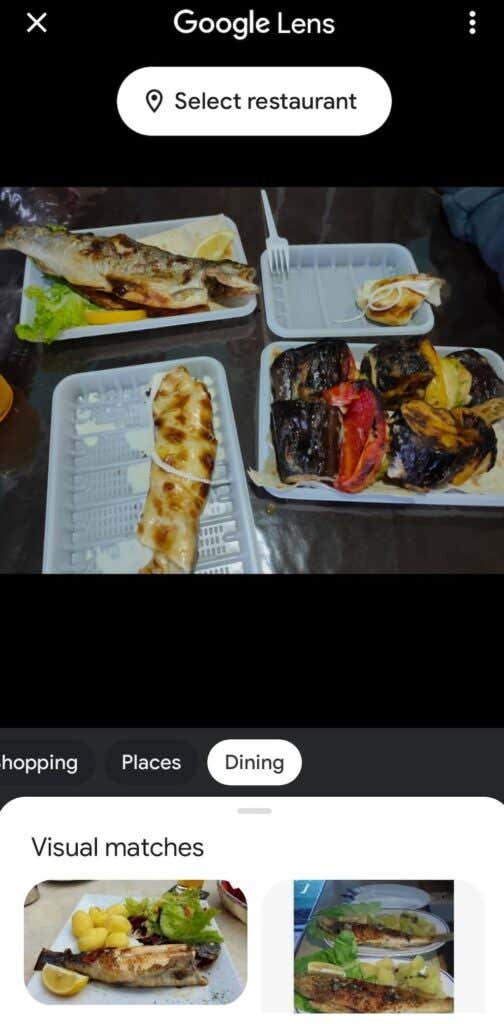
Odată ce începeți să utilizați aplicația Google Lens, puteți, de asemenea, să fiți creativ cu ea și să o utilizați pentru a comanda de la un restaurant. Aplicația vă va afișa mâncăruri populare în meniu pe baza recenziilor găsite pe Google. Vedeți un afiș cu un eveniment la care doriți să participați? În loc să copiați manual detaliile, puteți folosi Google Lens pentru a le adăuga direct la Calendarul dvs. Google. Lumea este stridia ta!.
Cum să activați Google Lens pe telefonul inteligent
În funcție de modelul telefonului dvs., este posibil ca Google Lens să fie deja activat. De exemplu, dacă este un telefon Google Pixel și software-ul dvs. este actualizat, veți găsi o pictogramă Google Lens în aplicația Asistent Google, precum și în bara de căutare Google. Pe alte dispozitive Android, poate fi necesar să descărcați cea mai recentă versiune a aplicației Google și a aplicației Google Foto din Magazinul Google Play pentru a activa Google Lens.
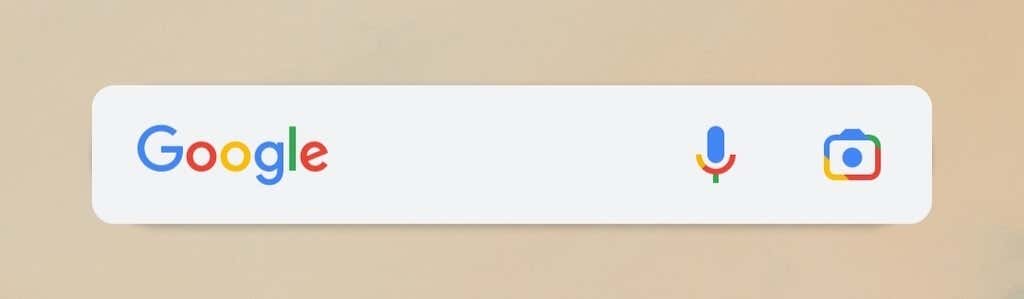
Dacă sunteți utilizator iPhone, vă puteți bucura și de beneficiile Google Lens. Mai întâi va trebui să descărcați aplicația Google Lens din App Store. Apoi descărcați cea mai recentă versiune a aplicației Google și a aplicației Google Foto dacă nu le aveți. Când deschideți Google Lens și Google Photos pentru prima dată, acordați aplicației permisiunea de a vă accesa fotografiile și videoclipurile.
Cum să utilizați Google Lens
Există multe modalități de a accesa și de a utiliza Google Lens pe telefon. Cu toate acestea, cel mai probabil veți dori să-l utilizați pentru a afla despre obiectele din fotografiile pe care le-ați făcut deja (prin Google Foto) sau pentru a afla despre împrejurimile dvs. în timp real folosind aplicația pentru cameră. În ambele cazuri, instrucțiunile sunt aceleași atât pentru aplicațiile iOS, cât și pentru Android.
Cum să utilizați Google Lens cu fotografiile salvate
Puteți folosi Google Lens pentru a afla mai multe despre obiectele din fotografiile și capturile de ecran salvate folosind aplicația Google Foto. Înainte de a o face, asigurați-vă că aveți cea mai recentă versiune de Google Foto pe smartphone și că i-ați permis să acceseze fișierele media. După aceea, urmați pașii de mai jos.

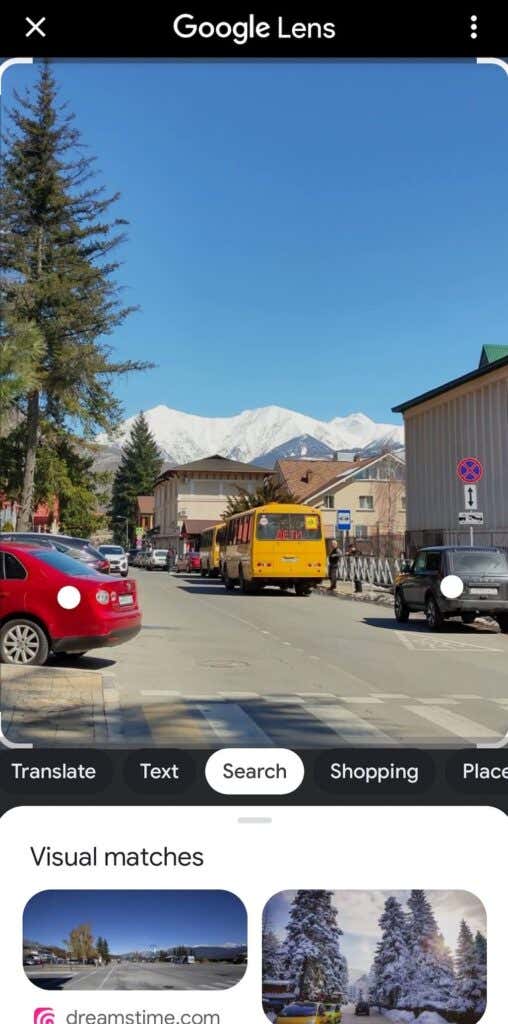
Puteți selecta diferite obiecte și zone ale imaginii pentru a afla mai multe despre lucrurile pe care le-ați capturat cu camera.
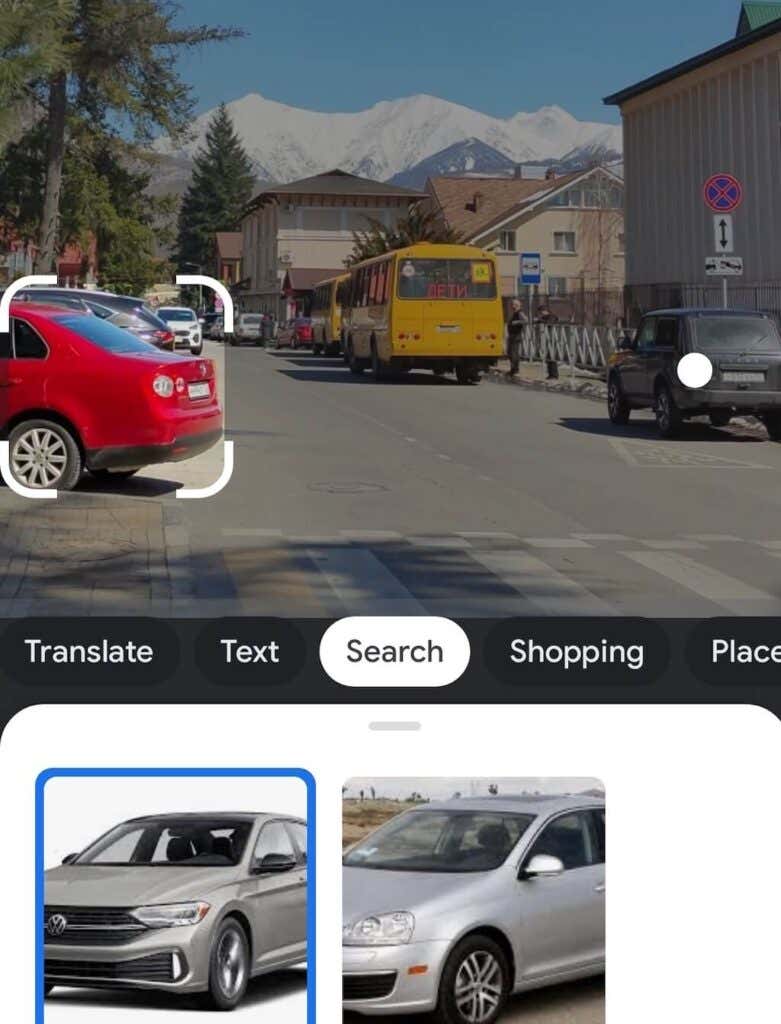
Cum să utilizați Google Lens cu camera dvs.
De asemenea, puteți utiliza Google Lens în modul în timp real cu aplicația pentru cameră pentru a afla obiectele și locurile din fața dvs. În primul rând, asigurați-vă că aveți cea mai recentă versiune a aplicației Google pe smartphone. Apoi, urmați pașii de mai jos.
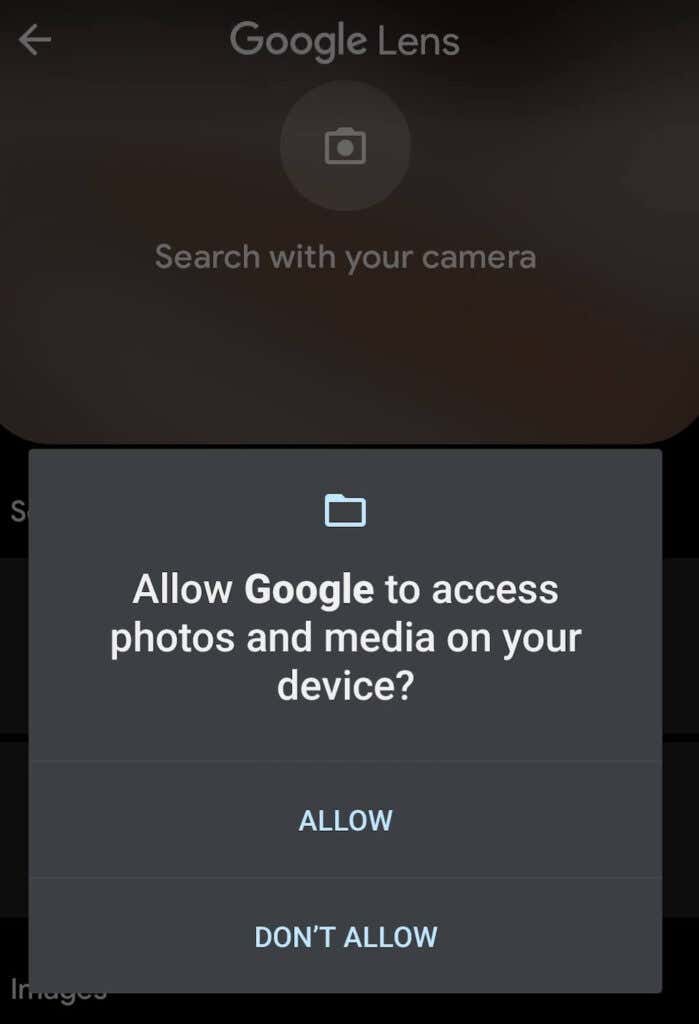
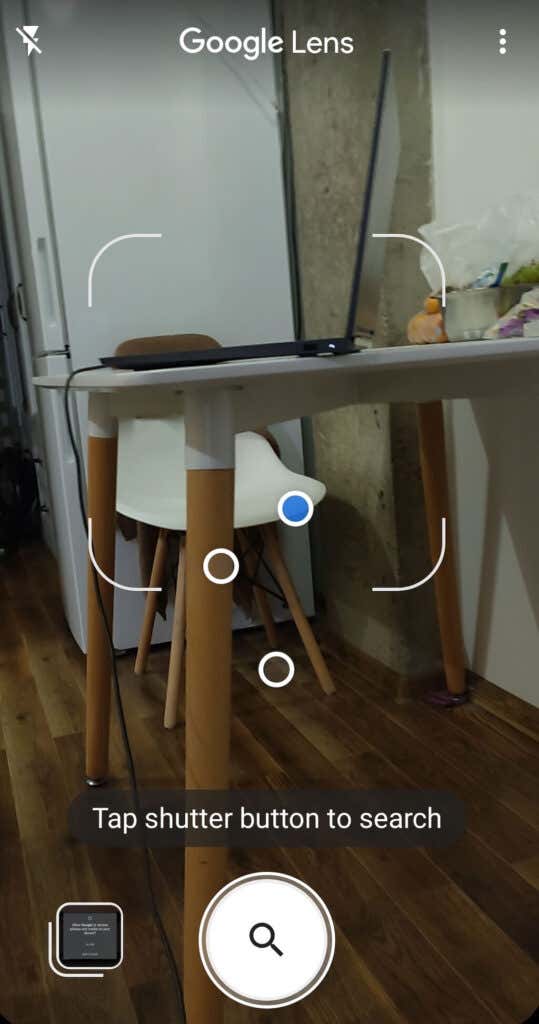
Scanează-ți împrejurimile pentru a afla mai multe despre obiectele și locurile din jurul tău. Veți vedea că apar bule peste obiectele pe care Google Lens le recunoaște. Selectați diferite zone pentru a căuta potriviri vizuale și mai multe informații despre obiecte pe Google.
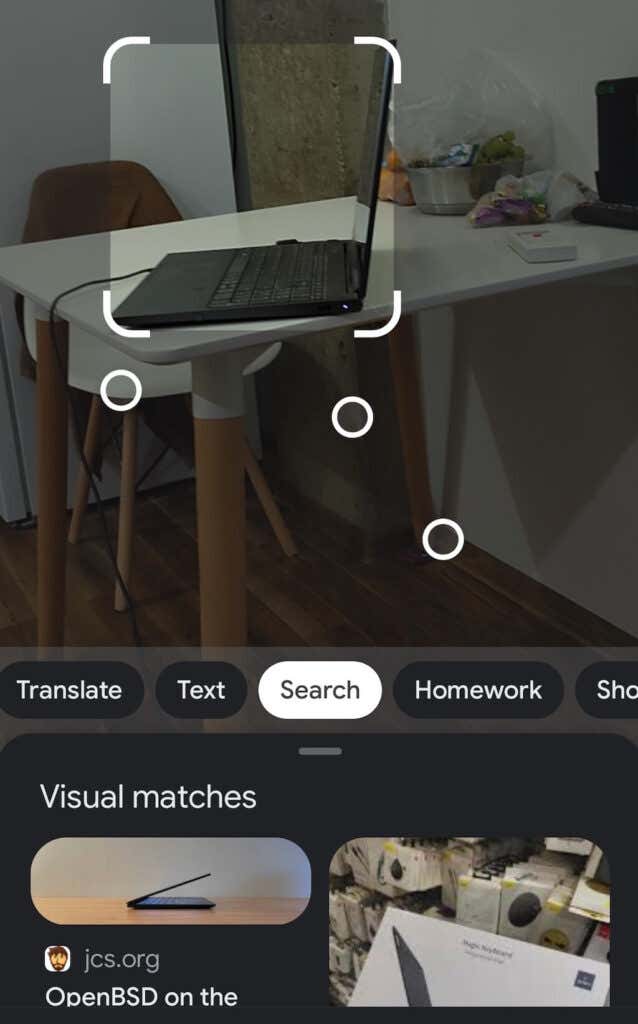
Cum să vă vizualizați activitatea Google Lens
Întregul dvs. istoricul cautarilor este stocat în contul dvs. Google. Aceasta include activitatea dvs. Google Lens și rezultatele căutării. Puteți găsi lista căutărilor dvs. Google Lens pe pagina Activitatea mea de pe Google.
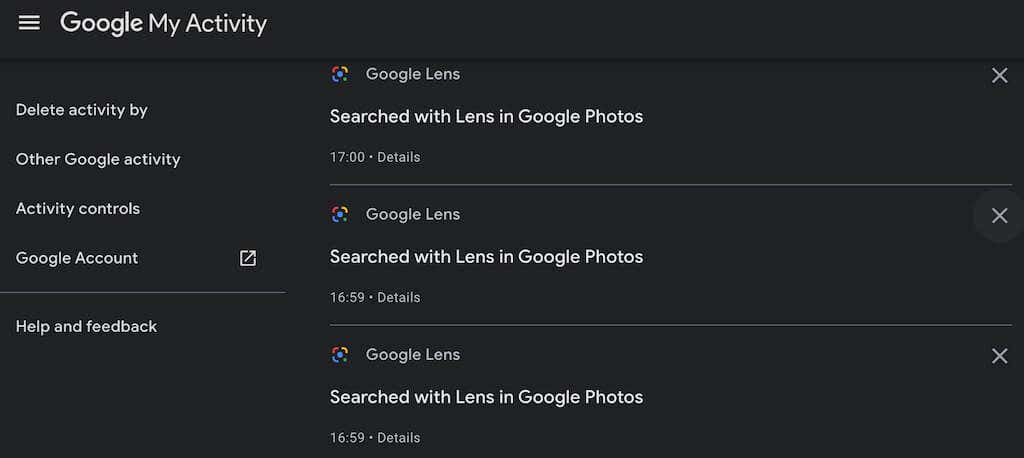
Puteți șterge anumite rezultate ale căutării sau puteți utiliza Comenzile de activitate Google pentru a le elimina pe toate.
Ce se întâmplă dacă Google Lens dă greș?
Google Lens nu recunoaște obiectele 100% corect tot timpul. Uneori se poate concentra pe obiectul sau zona greșită și să rateze lucrul pe care îl vizați. Un lucru pe care îl puteți face este să încercați să atingeți zona cu obiectul dorit și să vedeți dacă Lens se reorientează și vă oferă rezultatele de căutare corecte..
Ca alternativă, puteți derula în jos, găsiți mesajul Găsiți aceste descrieri utile și selectați Nu . Veți vedea un alt mesaj de la Google: Ce ar fi putut fi mai bun ? Selectați Trimiteți feedback și urmați instrucțiunile de pe ecran pentru a ajuta Google să-și îmbunătățească aplicația.
Căutare Google acum și mai util
Este greu să supraestimezi cât de util poate fi Google Lens în viața ta de zi cu zi. Ori de câte ori trebuie să întrebați ceva Google, în loc să vă introduceți întrebările sau descrierile, puteți pur și simplu să îndreptați camera către un obiect și să obțineți răspunsul instantaneu. În plus, Google Lens vă poate ajuta dacă vreodată trebuie să faceți un căutare inversă a imaginilor, evitându-vă potențial să nu deveniți o victimă a înșelătoriilor online.
.